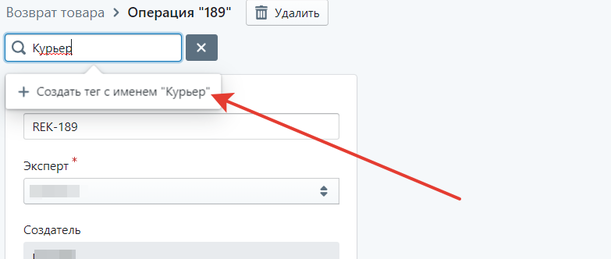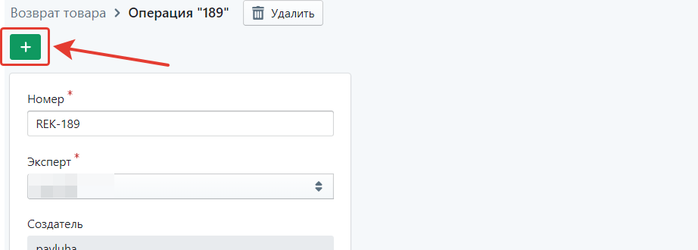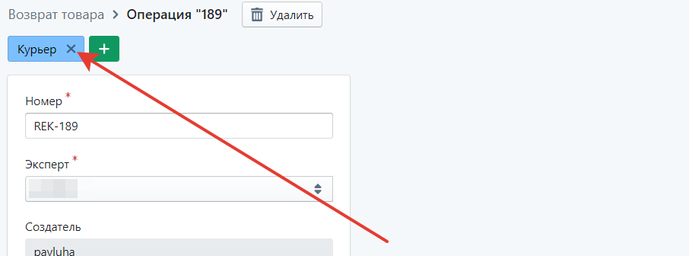Содержание
- 1 TS. Теги
- 1.1 Описание возможностей
- 1.2 1. Создание тега через панель управления
- 1.3 2. Создание тега из операции
- 1.4 3. Добавление тега операции
- 1.5 4. Снятие тега с операции
- 1.6 5. Фильтрация операций по тегам
- 1.7 6. Просмотр информации об использовании тегов
- 1.8 7. Редактирование тега
- 1.9 8. Удаление тега
- 1.10 9. Unicode-символы
TS. Теги
Описание возможностей
Теги - отличный способ отметить определенные расходы, приёмки и возвраты. Это помогает не забыть определенную информацию о них и отображать менеджерам магазина, например, тег "Курьер" может показать, что заказ доставляется курьером. Потом благодаря этому тегу можно отфильтровать операции расхода, товары по которым доставляются курьером.
Перед добавлением тега требуется его создать в настройках в панели управления или непосредственно при добавлении в окне операции.
1. Создание тега через панель управления
Теги можно создать в панели управления Настройки -> Система -> Теги
Для этого Нажмите кнопку "Добавить тег", после введите тег текста, выберите цвет и нажмите кнопку "Сохранить"
2. Создание тега из операции
При добавлении тега к операции, если ввести название тега, которого не существует, системой будет предложено создать такой тег.
Нажмите пункт "+Создать тег с именем..":
Допишите наименование тега и выберите цвет, после чего нажмите кнопку "Создать"
3. Добавление тега операции
При просмотре определенной операции приемки, расхода или возврата можно добавить тег к операции с помощью кнопки "+":
Для добавления тега нажмите на эту кнопку и выберите нужный тег.
Количество тегов, которое можно назначить операции не ограничено.
4. Снятие тега с операции
Для того, чтобы снять тег с операции, при просмотре операции нажмите крестик на отображении тега:
Тег будет снят с операции, но не удален из системы.
5. Фильтрация операций по тегам
При просмотре списка операций приемки, расхода или возврата можно отфильтровать список по тегам.
Для этого откройте панель "Фильтры" в поле "Тэги" начните вводить наименование тега и выберите из списка предложенных вариантов. Допускается указание сразу нескольких тегов.
6. Просмотр информации об использовании тегов
При просмотре списка тегов в панели управления Настройки -> Система -> Теги есть информация по каждому тегу о частоте использования.
7. Редактирование тега
У любого тега можно изменить наименование и цвет.
Для этого в панели управления перейдите Настройки -> Система -> Теги и выберите тег, который требуется отредактировать, нажав кнопку с иконкой "Карандаш":
8. Удаление тега
Любой тег можно удалить.
Для этого в панели управления перейдите Настройки -> Система -> Теги и выберите тег, который требуется отредактировать, нажав кнопку с иконкой "Корзина":
9. Unicode-символы
Вы можете создавать теги и с различными символами, которые не набираются с клавиатуры:
Однако, обратите внимание, что эти теги в последствии будет сложно искать для добавления к операции и при фильтрации по тегам.